Comment filtrer l'enregistrement sur iPhone 14 Pro Max : processus en 5 étapes !
Publié: 2022-09-26Si un joueur veut montrer son expérience de jeu ou si un tuteur veut enregistrer sa classe sur iPhone 14 pro max, la seule chose qu'il peut faire est Screen Record. Mais que se passe-t-il s'ils ne savent pas comment filtrer un enregistrement sur iPhone 14 pro max ?
Selon un rapport de Wesrm, les 10 vidéos les plus tendances aux États-Unis cette année ont recueilli 70 millions d'heures de vues et plus de 485 millions de vues. Il existe de nombreux créateurs de vidéos qui réalisent des vidéos en enregistrant l'écran de leurs appareils. Vous aussi, vous pouvez gagner de l'argent ou devenir célèbre en réalisant des vidéos.
Parce qu'Internet est énorme et qu'il existe de nombreuses plateformes pour les vidéos. Mais si vous avez un iPhone 14 Pro Max, vous devez vous demander comment filtrer l'enregistrement sur l'iPhone 14 Pro Max. Alors vous êtes au bon endroit.
Dans cet article, nous avons expliqué le processus étape par étape pour filtrer l'enregistrement sur iPhone 14 pro max. En outre, nous avons clairement indiqué si vous devez utiliser la fonction intégrée pour enregistrer l'écran dans votre iPhone 14 Pro Max ou si vous avez besoin d'un logiciel.
Alors, commençons.
Table des matières
Puis-je utiliser la fonction intégrée pour enregistrer l'écran dans mon iPhone 14 Pro Max ou avoir besoin d'un logiciel ?
Il est toujours sûr d'utiliser l'enregistreur d'écran intégré au lieu d'applications tierces. Comme les applications tierces accèdent à l'ensemble de votre téléphone pour enregistrer l'enregistrement, ce qui peut entraîner des problèmes de confidentialité. Pour cela, Apple dispose d'un enregistreur d'écran intégré spécialisé que ses utilisateurs peuvent utiliser librement et en toute sécurité.
Mais cette option n'est pas affichée ouvertement dans le centre de contrôle de l'iPhone 14 pro max. Pour l'activer, un utilisateur doit suivre attentivement certaines étapes qui ont été mentionnées ci-dessous lorsque vous faites défiler vers le bas.
Processus étape par étape sur la façon de filtrer l'enregistrement sur iPhone 14 Pro Max
L'interface iPhone est un peu déroutante pour les utilisateurs qui sont récemment passés d'Android à iOs. Donc, pour votre bien, nous avons fourni un guide étape par étape ci-dessous afin que vous ne rencontriez aucune difficulté sur Comment filtrer l'enregistrement sur iPhone 14 Pro Max.
Étape 1 : Ajoutez la fonction d'enregistrement au centre de contrôle
Pour utiliser la fonction d'enregistrement intégrée de l'iPhone 14 pro max, la première étape que vous devez suivre consiste à ajouter l'option d'enregistrement d'écran dans le centre de contrôle. Parce que l'ajouter ici vous permettra d'y accéder facilement sans impliquer de nombreux termes techniques.
Ouvrez l'application Paramètres > faites défiler vers le bas et cliquez sur le Centre de contrôle . Ici, dans la section Plus de contrôles, recherchez l'option Enregistrement d'écran et ajoutez-la. Désormais, l'option d'enregistrement d'écran sera disponible dans le centre de contrôle de votre iPhone 14 pro max.
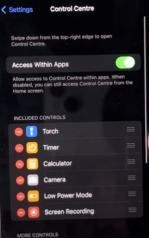
Étape 2 : paramètres d'enregistrement importants
Avant de savoir comment démarrer un enregistrement, laissez-moi vous dire quelques paramètres importants que vous devez connaître. Pour effectuer ces réglages, ouvrez le Panneau de configuration en faisant glisser vers le bas depuis le coin supérieur gauche de votre écran.
Appuyez longuement sur l'icône d'enregistrement d'écran et vous trouverez ici les options qui s'y rapportent. Tout d'abord, sélectionnez le chemin de l'enregistrement. Par défaut, le chemin sélectionné sera l'application Photos si vous souhaitez choisir un autre chemin que vous sélectionnez.
Deuxièmement, l'option Microphone . Si vous souhaitez également enregistrer votre voix lors de l'enregistrement de l'écran, assurez-vous d'activer cette option. Après l'avoir activé, cela enregistrera également votre voix avec le son du système dans l'enregistrement d'écran.
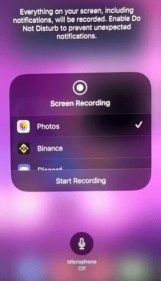
Étape 3 : Démarrer un enregistrement
Venons-en maintenant à la partie principale de ce tutoriel qui est de savoir comment démarrer un enregistrement sur iPhone 14 pro max. Il existe deux façons de démarrer un enregistrement, la première consiste à appuyer longuement sur l'icône d'enregistrement d'écran dans le panneau de configuration, puis à cliquer sur démarrer l'enregistrement.
La deuxième méthode consiste à cliquer simplement sur l'icône d'enregistrement d'écran dans le panneau de configuration. Après avoir démarré l'enregistrement, il y aura un compte à rebours de 3 secondes, après quoi l'écran de votre téléphone commencera à être enregistré.
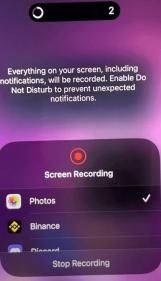
Étape 4 : arrêter un enregistrement
Après avoir démarré l'enregistrement, effectuez toutes les actions telles que l'ouverture et la fermeture d'applications, l'enregistrement de jeux, la prise d'un selfie, etc. Il existe de nombreuses façons d'arrêter un enregistrement, mais les plus simples sont présentées ci-dessous.
Arrêtez un enregistrement en cliquant simplement sur l'encoche d'enregistrement en haut de l'écran ou en allant dans le Panneau de configuration et en cliquant sur l'icône d'enregistrement . Les deux méthodes fonctionnent de la même manière, vous pouvez choisir l'une d'entre elles en fonction de laquelle vous vous sentez à l'aise.
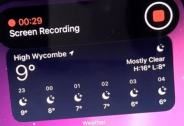
Étape 5 : Accéder à la vidéo enregistrée
Après avoir arrêté d'enregistrer la vidéo, il faut environ 20 à 30 secondes pour que l'enregistrement soit enregistré sur votre téléphone. Pour accéder à l'enregistrement, accédez simplement au chemin sélectionné comme Photos et dans l'onglet Récent, vous obtenez votre vidéo enregistrée.

Comment éditer votre vidéo enregistrée sur écran sans installer d'application ?
Après avoir enregistré la vidéo, vous pourriez avoir l'impression que la vidéo que vous avez enregistrée n'est pas parfaite, mais elle peut être rendue parfaite en la modifiant. Mais encore une fois, je vais vous dire une fonctionnalité intégrée de l'iPhone afin que vous n'ayez aucun problème et que vous soyez à l'abri du téléchargement d'applications tierces.
Vous allez être assez limité en utilisant l'outil d'édition intégré de l'iPhone, ce qui signifie que vous ne pouvez effectuer que des modifications de base dans la vidéo, comme raccourcir ou rogner la vidéo, appliquer des filtres de base, augmenter ou diminuer la vitesse, etc.
Pour modifier votre vidéo, ouvrez d'abord l'application Photos et appuyez sur la vidéo que vous souhaitez modifier> dans le coin supérieur droit, cliquez sur l'option de modification. Vous allez maintenant entrer dans le panneau d'édition et vous trouverez de nombreuses options pour éditer votre vidéo.
Pour découper la vidéo , déplacez les curseurs de la timeline des deux côtés en fonction du découpage que vous souhaitez dans la vidéo. Pour recadrer la vidéo , vous trouverez une option en bas à gauche de l'écran. Pour désactiver le son de la vidéo , cliquez simplement sur l'icône de la musique dans le coin supérieur gauche.
Une fois que vous avez terminé toutes les modifications, vous pouvez voir un aperçu en cliquant sur le bouton de lecture. Si vous souhaitez l'enregistrer, cliquez simplement sur l'option Terminé surlignée en jaune et appuyez sur Enregistrer la vidéo ou Enregistrer le clip.
Récapitulez comment filtrer l'enregistrement sur iPhone 14 Pro Max
Après avoir parcouru attentivement ce didacticiel, vous n'aurez aucune difficulté à enregistrer l'écran de votre iPhone 14 pro max et vous pourrez également éditer votre vidéo de manière indépendante sans l'aide d'applications tierces.
Si vous êtes susceptible d'utiliser des applications tierces pour effectuer ce processus, je vous recommande d'être prudent avant de les télécharger.
Assurez-vous de vérifier les notes et de savoir s'il y a des virus installés avec l'application, car la confidentialité est la plus importante. Si vous avez des questions concernant cet article, vous pouvez nous les poser en commentant.
FAQ : Comment filtrer l'enregistrement sur iPhone 14 Pro Max
Les gens ont de nombreuses questions concernant l'enregistrement d'écran sur iPhone 14 Pro Max. Je réponds ici à quelques questions importantes.
